Daten in einer Excel-Tabelle einfach und schnell zu filtern, um bestimmte Informationen zu finden und anzuzeigen, das funktioniert mit dem Auto-Filter. Wie Sie mit nur 2 Klicks direkt in einer Zelle einen Filter setzen, zeige ich Ihnen meinem Video.
Was ist ein Auto-Filter?
Die Auto-Filter-Funktion ist besonders hilfreich, wenn Sie große Datenmengen haben, die in einer Tabelle organisiert sind. Mit der Auto-Filter-Funktion können Sie Ihre Daten schnell filtern, um bestimmte Informationen zu finden. Zum Beispiel können Sie nur bestimmte Datensätze in einer Tabelle anzeigen lassen, die bestimmten Kriterien entsprechen.
Beispiel: Sie haben eine Mitgliederliste Ihres Vereins erstellt und möchten nur männliche Mitglieder anzeigen lassen. Oder im Job haben Sie eine Tabelle erstellt, in der Verkaufszahlen für verschiedene Produkte und Verkaufsregionen aufgeführt sind. Dann können Sie einfach nach einer einzelnen Verkaufsregion filtern.
Voraussetzungen für die Filter-Funktion
Damit die Filter-Funktion von Ihnen wie gewünscht genutzt werden kann, müssen Sie Ihre Daten in Spalten und Zeilen organisieren. Die Spalten müssen die Überschriften enthalten.
Eigentlich logisch – oder? Aber ich sehe insbesondere bei Adresslisten häufig Tabellen, die so gestaltet sind, wie rechts im Bild:

Den Auto-Filter aktivieren
Wechseln Sie zum Reiter „Daten“ und klicken auf die Schaltfläche „Filter„. Nun erscheint ein Dropdown-Menü in jeder Spalte, in der Sie filtern können.
Um Daten in einer Tabelle zu filtern, klicken Sie auf das Dropdown-Menü in der Spalte, die Sie filtern möchten. Sie können dann aus verschiedenen Filteroptionen auswählen, um Ihre Daten zu filtern. Zum Beispiel können Sie nur Datensätze anzeigen lassen, die einen bestimmten Wert in der ausgewählten Spalte haben, oder Sie können Datensätze anzeigen lassen, die zwischen zwei Werten liegen.
Nachdem Sie Ihre Filteroptionen ausgewählt haben, wird die Tabelle automatisch aktualisiert, um nur die Datensätze anzuzeigen, die den ausgewählten Kriterien entsprechen. Sie können auch mehrere Spalten gleichzeitig filtern, um noch spezifischere Ergebnisse zu erhalten.
Vorteile der Auto-Filter-Funktion in Excel
Ich persönlich liebe die Auto-Filter-Funktion und wende sie, wenn immer es möglich ist, an.
- Schnelle und einfache Datenfilterung: Mit der Auto-Filter-Funktion können Sie Daten in einer Tabelle schnell und einfach filtern, um bestimmte Informationen zu finden und anzuzeigen.
- Flexibilität: Sie können mehrere Spalten gleichzeitig filtern, um noch spezifischere Ergebnisse zu erhalten.
- Zeitersparnis: Durch die Verwendung der Auto-Filter-Funktion können Sie Zeit sparen, indem Sie schnell nur die Datensätze anzeigen lassen, die den ausgewählten Kriterien entsprechen.
- Fehlerreduzierung: Indem Sie nur die relevanten Daten anzeigen lassen, können Sie vermeiden, dass Sie versehentlich ungenaue Informationen in Ihre Analyse aufnehmen.
So geht’s noch schneller
Sie arbeiten gerade in einer umfangreichen Tabelle und haben noch keine Auto-Filter gesetzt? Nun sind Sie in einer Zelle und möchten Ihre Tabelle nach diesem Wert filtern?
Wie das mit nur 2 Klicks geht, zeige ich Ihnen in diesem Video:
Meike Kranz ist seit 2006 als Expertin für Büroorganisation tätig und hat seitdem in firmeninternen Seminaren und Online-Kursen mit großem Erfolg bereits über 1000 Teilnehmern gezeigt, wie sie effizienter und effektiver arbeiten können. In praxisnahen und sofort umsetzbaren Tipps zeigt sie, wie man sich in Papier- und Dateiablage, E-Mail-Bearbeitung und täglichen Arbeits-Prozessen perfekt organisiert und dadurch bis zu 50% Zeit einsparen kann.


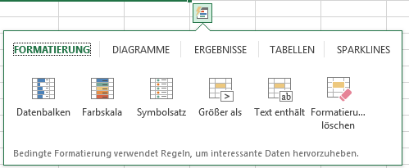
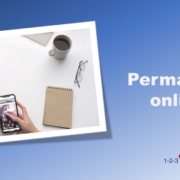



Dein Kommentar
An Diskussion beteiligen?Hinterlasse uns Deinen Kommentar!